Povolení virtualizace hardwaru:
Než budete číst dále, povolte VT-x / VT-d / AMD-v z BIOSu vašeho počítače. VT-x / VT-d pro procesory Intel a AMD-v je pro procesory AMD. Jeden z nich byste měli najít v systému BIOS v závislosti na použitém procesoru. Bez povolení virtualizace hardwaru bude výkon vašich virtuálních strojů opravdu špatný. Zjevně to není to, co chcete.
Stahování VirtualBoxu 6.0:
VirtualBox 6.0 není k dispozici v oficiálním úložišti balíků Debian 8, Debian 9 nebo Debian 10. Můžete si jej však snadno stáhnout a nainstalovat z oficiálních webových stránek VirtualBoxu.
Nejprve navštivte oficiální web VirtualBoxu na adrese https: // www.virtuální schránka.org / wiki / Linux_Downloads
Nyní klikněte na jednu z nich Debian 8, Debian 9, nebo Debian 10 odkaz v závislosti na verzi Debianu, kterou používáte.
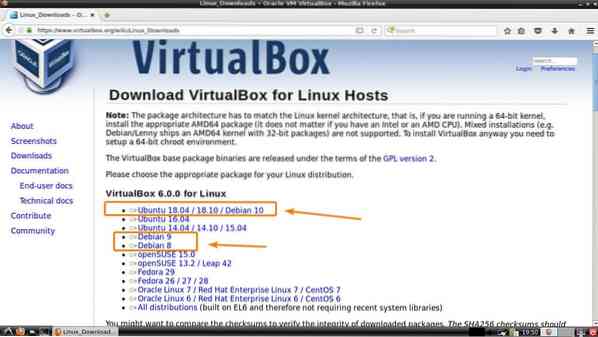
Váš prohlížeč by vás měl vyzvat ke stažení souboru balíčku DEB. Vybrat Uložení souboru a klikněte na OK.

Vaše stahování by mělo začít. Dokončení může chvíli trvat.
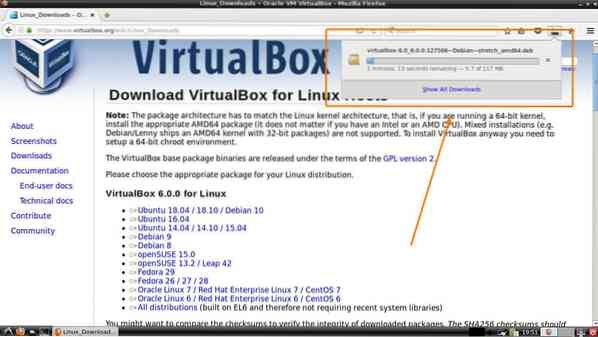
Instalace požadovaných nástrojů pro sestavení pro kompilaci VirtualBoxu 6.0 modulů jádra:
Aby bylo možné úspěšně zkompilovat VirtualBox 6.0 modul jádra, musíte mít na svém počítači Debian nainstalovány požadované nástroje pro sestavení. Jinak VirtualBox 6.0 nemusí fungovat správně.
Nejprve aktualizujte mezipaměť úložiště balíčků APT pomocí následujícího příkazu:
$ sudo apt aktualizace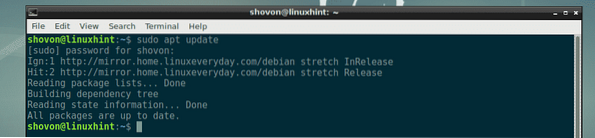
Nyní nainstalujte všechny požadované nástroje pro sestavení pomocí následujícího příkazu:
$ sudo apt install build-essential linux-headers - $ (uname -r)
Nyní stiskněte y a poté stiskněte
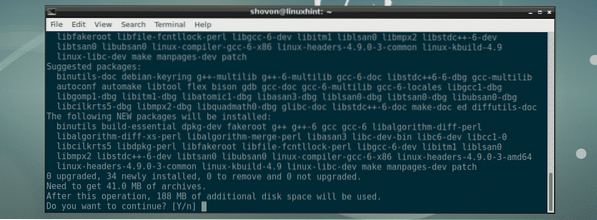
Měly by být staženy a nainstalovány všechny požadované balíčky.
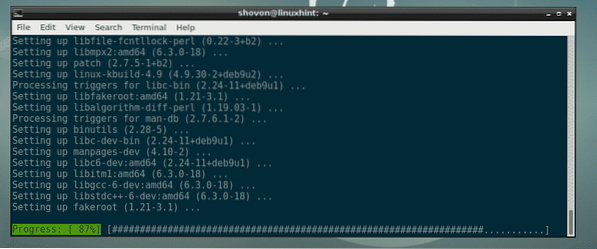
V tomto okamžiku jsou nainstalovány všechny požadované nástroje pro sestavení.
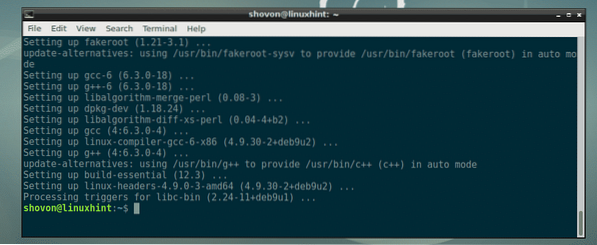
Instalace VirtualBoxu 6.0:
Nyní, že VirtualBox 6.0 DEB balíček je stažen a systém je připraven na kompilaci modulů jádra VirtualBox, můžeme nainstalovat VirtualBox 6.0 na našem stroji Debian velmi snadno.
Nejprve přejděte do adresáře, do kterého jste si VirtualBox 6 stáhli.0 DEB soubor s následujícím příkazem:
$ cd ~ / Stahování
Jak vidíte, soubor balíčku VirtualBox DEB je zde.

Nyní nainstalujte VirtualBox 6.0 s následujícím příkazem:
$ sudo dpkg -i virtualbox-6.0_6.0.0-127566 ~ Debian ~ stretch_amd64.deb
Mohou se zobrazit následující chyby.
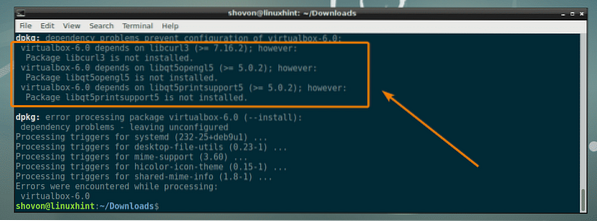
Chcete-li to opravit a nainstalovat VirtualBox 6.0, stačí spustit následující příkaz:
$ sudo apt -f nainstalovat
Nyní stiskněte y a poté stiskněte
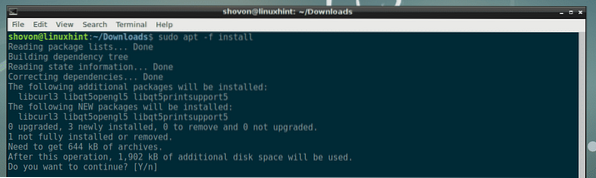
VirtualBox 6.0 by měla být nainstalována.
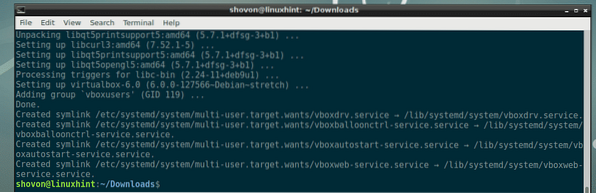
Spuštění VirtualBoxu 6.0:
Nyní, že VirtualBox 6.0 je nainstalován, můžete jej spustit z nabídky aplikací požadovaného desktopového prostředí.
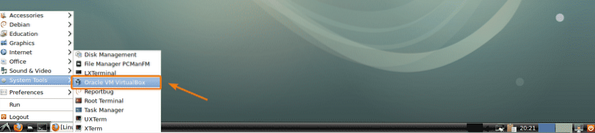
VirtualBox 6.0 začala. Toto je řídicí panel VirtualBox 6.0. Odtud můžete vytvářet a spravovat virtuální stroje. Můžete také nakonfigurovat VirtualBox 6.0.
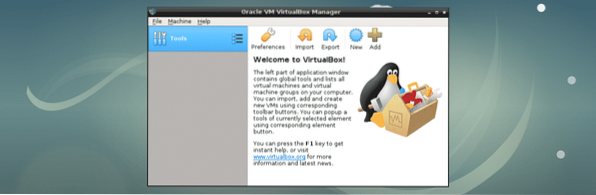
Stahování balíčku VirtualBox Extension Pack:
Sada VirtualBox Extension Pack přidává funkce, jako je USB 2.0 a USB 3.0 podpora, RDP, šifrování disku atd. Na VirtualBoxu. Důrazně doporučuji stáhnout a nainstalovat jej pro bezproblémový VirtualBox 6.0 zkušeností.
Chcete-li stáhnout balíček VirtualBox Extension Pack, přejděte na oficiální web VirtualBox na https: // www.virtuální schránka.org / wiki / Stahování a přejděte na stránku VirtualBox 6.0.0 Oracle VM VirtualBox Extension Pack sekce. Nyní klikněte na Všechny podporované platformy jak je uvedeno na snímku obrazovky níže.
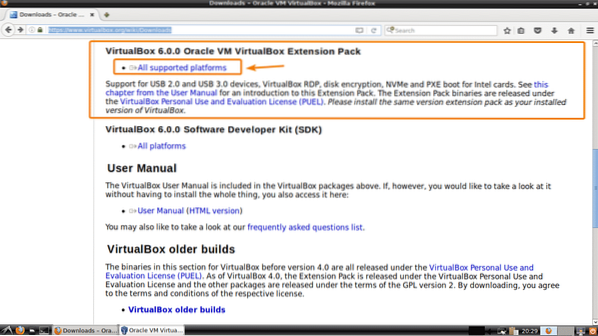
Váš prohlížeč by vás měl vyzvat ke stažení souboru. Stačí vybrat Uložení souboru a klikněte na OK.
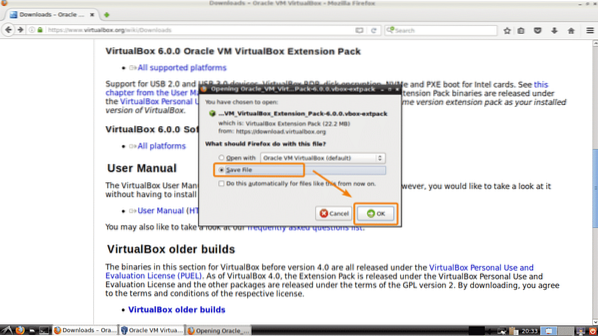
Váš prohlížeč by měl začít stahovat soubor. Dokončení může chvíli trvat.
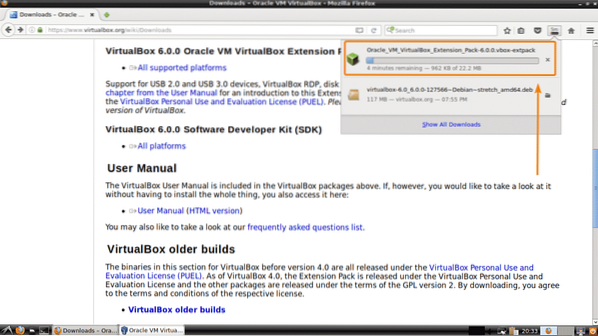
Instalace balíčku VirtualBox Extension Pack na VirtualBox 6.0:
Nyní nainstalujte balíček VirtualBox Extension Pack na VirtualBox 6.0, spusťte VirtualBox 6.0 a přejděte na Soubor > Předvolby…
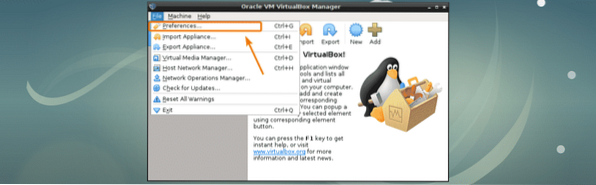
Nyní z Rozšíření na kartě klikněte na Přidat ikona, jak je označeno na snímku obrazovky níže.
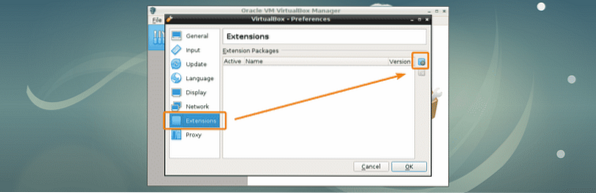
Je třeba otevřít výběr souborů. Nyní vyberte soubor VirtualBox Extension Pack, který jste právě stáhli, a klikněte na Otevřeno.
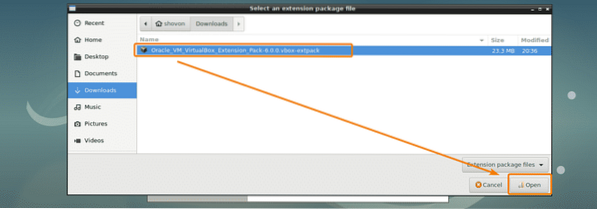
Nyní klikněte na Nainstalujte.
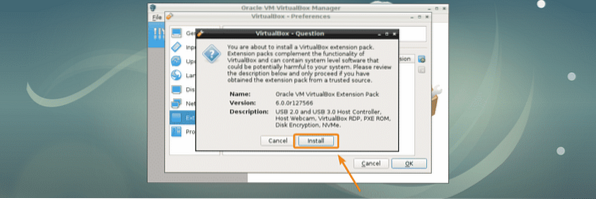
Nyní musíte přijmout licenční smlouvu VirtualBox. Chcete-li to provést, jednoduše přejděte dolů na konec a klikněte na Souhlasím.
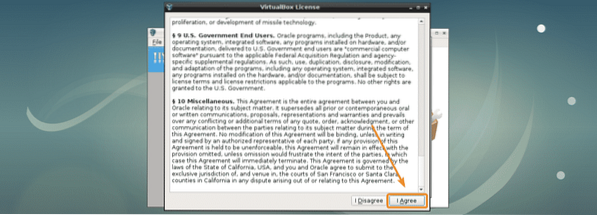
Nyní zadejte své heslo root a klikněte na OK.
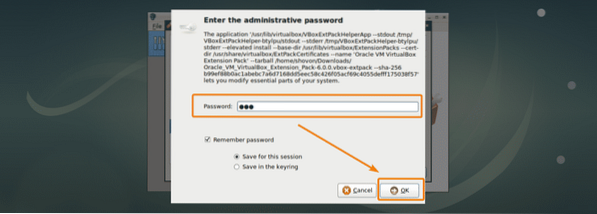
VirtualBox Extension Pack by měl být nainstalován. Nyní klikněte na OK.
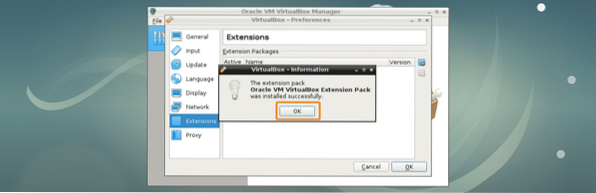
Klikněte na OK.
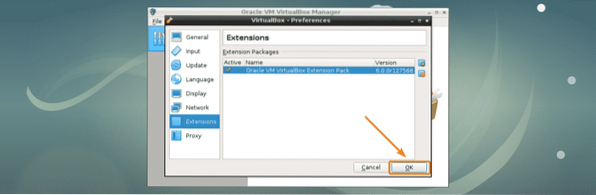
Nyní jste připraveni používat VirtualBox 6.0.
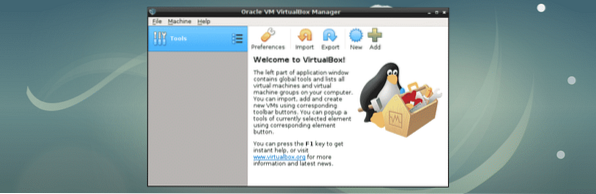
Takto si tedy nainstalujete VirtualBox 6.0 v Debianu. Děkujeme za přečtení tohoto článku.
 Phenquestions
Phenquestions


